
Kun sinä Aseta hyperlinkki Microsoft Word -asiakirjassa se on muotoiltu oletusarvoisesti alleviivattuna. Voit helposti poistaa alleviivauksen hyperlinkeät tekstistä asiakirjan yleisen tyylin johdonmukaisuuden ylläpitämiseksi. Näin se on tehty.
Poista alleviivaus yhdestä hyperlinkistä
Voit poistaa alleviivauksen yhdestä hyperlinkista heijastamatta tätä tyyliä jokaisen version hyperlinkin kautta.
Avaa sana-asiakirja, joka sisältää alleviivatun hyperlinkin. Korosta hyperlinkeä teksti napsauttamalla ja vetämällä kohdistin tekstin päälle ja napsauta tekstin hiiren kakkospainikkeella tekstiä napsauttamalla tekstiä. Napsauta kontekstivalikossa "Fontti".
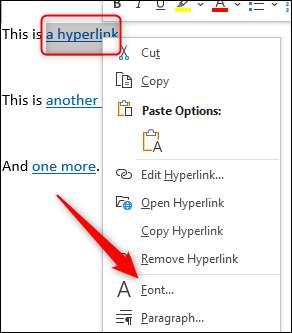
"Fontti" -ikkuna tulee näkyviin. Napsauta "Fontti" -välilehdessä alas-nuolta kohdassa "alleviivaustyyli" -vaihtoehto. Napsauta "Ei mitään" avattavasta valikosta ja valitse sitten "OK" -painike.

Alleviivaus on nyt poistettu valitusta hyperlinkistä tekstistä.
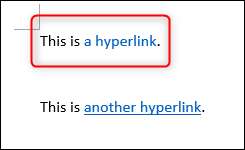
Poista alleviivaus kaikista hyperlinksistä
Jos Microsoft Word -asiakirjassa on useita hyperlinkkejä, voit poistaa alleviivauksen kaikista niistä kerralla.
Avaa sana-asiakirja, joka sisältää alleviivatut hyperlinkit. Napsauta "Home" -välilehdessä "Styles" -ryhmän oikeassa alakulmassa olevaa valintaikkunaa.
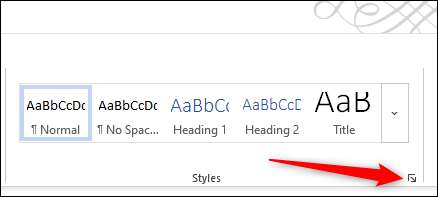
"Styles" -ikkuna tulee näkyviin. Selaa alareunaan ja siirrä kohdistin "Hyperlink" -vaihtoehtoon. Napsauta näyttöön tulevaa alas-nuolta.

Toinen valikko tulee näkyviin. Napsauta "Muokkaa".
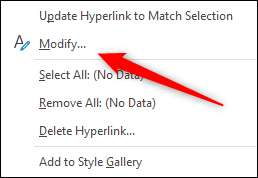
Olet nyt "Modify Style" -ikkunassa, jossa voit muodostaa hyperlinkeä tekstin tyylin. Napsauta Alleviiva-kuvaketta, jos haluat poistaa sen.
Voit myös heijastaa tätä tyyliä vain asiakirjassa, jota parhaillaan työskentelet tai tulevissa asiakirjoissa. Lisäksi voit lisätä uuden tyylin "Styles" -galleria nopeasti.
Napsauta "OK".
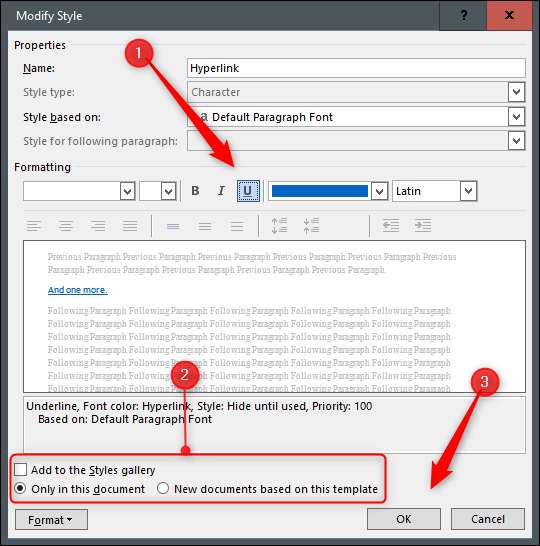
Alleviivaus poistetaan nyt kaikista hyperlinkitetystä tekstistä asiakirjassa.







